win10開機黑屏時間長
很多用戶們在使用電腦的時候,發(fā)現(xiàn)了再打開電腦的時候,卻發(fā)現(xiàn)一個問題,那就是電腦在啟動的時候,黑屏等待的時間太過長,那么這個問題需要怎么解決,看看教程吧~

方法一:
1、按下【win】+【R】,輸入【msconfig】。然后打開。
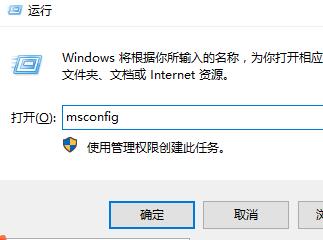
2、在常規(guī)界面中,勾選【有選擇的啟動】,取消【加載啟動項】的勾選。
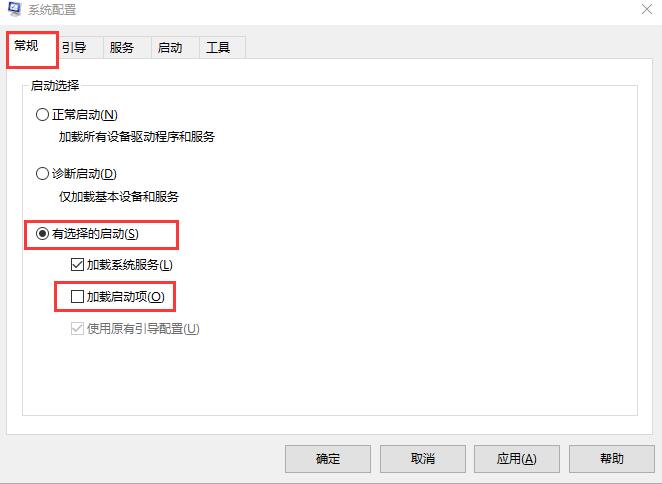
3、然后在服務界面中,勾選下方的【隱藏所有Microsoft服務】,點擊【全部禁用】。
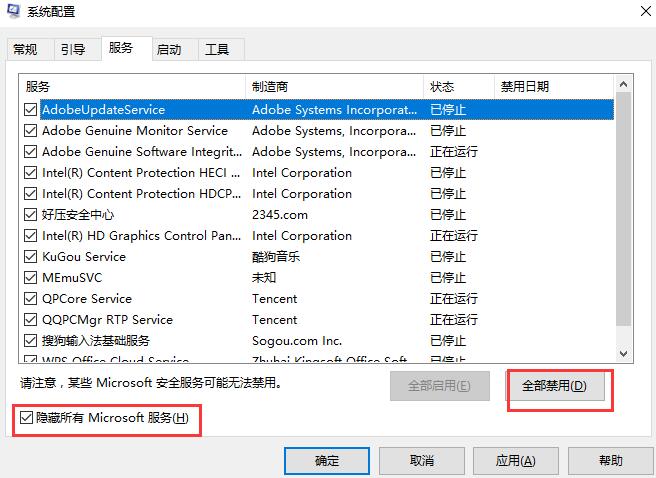
4、在啟動界面中,點擊【打開任務管理器】,然后將啟動應用全部【禁用】,然后應用保存就能夠解決這個問題了。
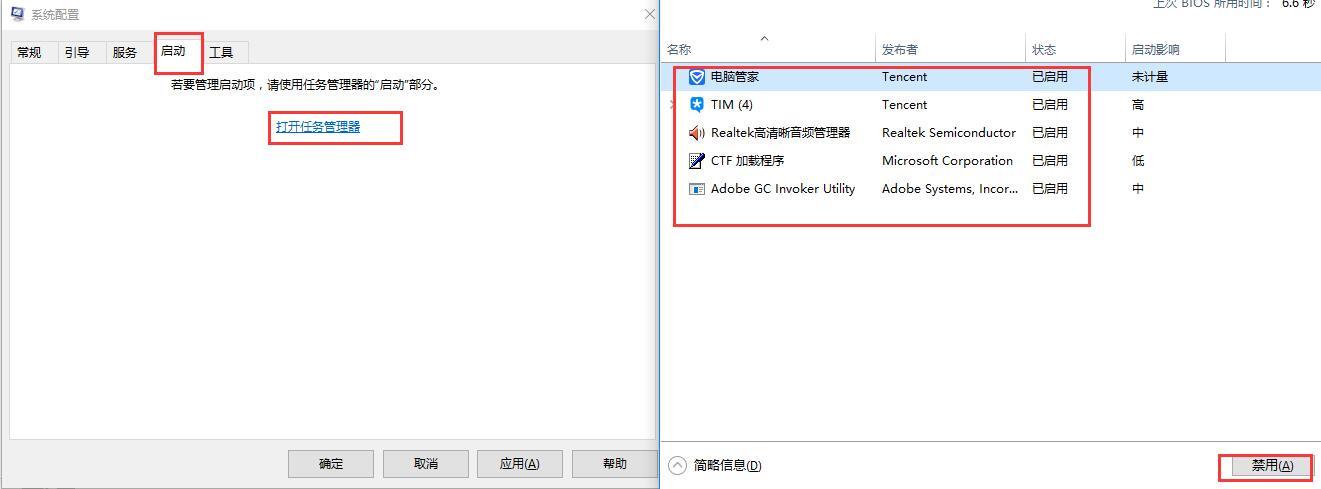
方法二:
1.在嘗試各種方法之后否無法解決,就可以使用重裝系統(tǒng)。
2.系統(tǒng)家園中的操作系統(tǒng)適合萌新操作,傻瓜式操作裝機非常簡單容易上手!
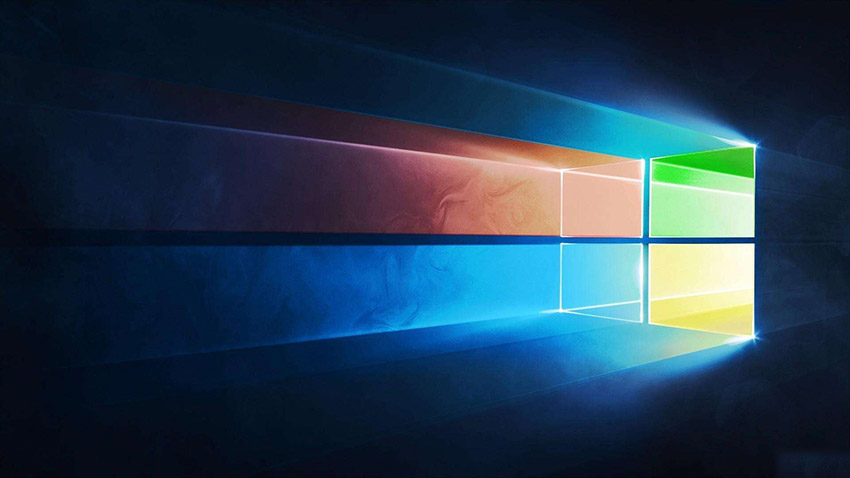
3.好吧啦網(wǎng)的系統(tǒng)安全穩(wěn)定、綠色流暢,可以在系統(tǒng)家園下載我們需要的操作系統(tǒng):
>>>臺式機win10 64位系統(tǒng)下載<<<
>>>臺式機win10 32位系統(tǒng)下載<<<
>>>筆記本win10 64位系統(tǒng)下載<<<
>>>筆記本win10 32位系統(tǒng)下載<<<
>>>好吧啦網(wǎng)地址<<<
>>>win10系統(tǒng)安裝教程<<<
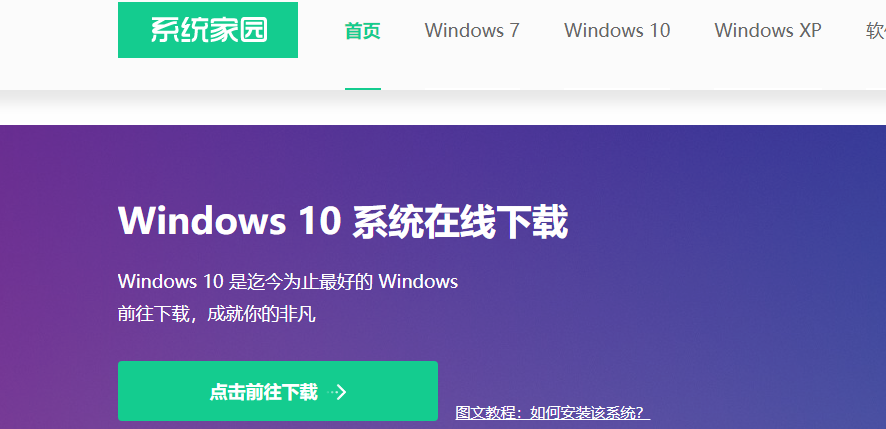
第一步、準備工作
1、下載飛飛一鍵重裝工具
2、電腦可以聯(lián)網(wǎng)可以正常啟動。
3、關閉退出電腦上的安全殺毒軟件,因為設置到系統(tǒng)的設置更改,可能會被誤報并阻攔。
第二步、開始安裝
1、下載好飛飛一鍵重裝工具后雙擊打開這款軟件,然后點擊下方的【一鍵重裝系統(tǒng)】。
2、飛飛一鍵重裝工具會自動檢測你的電腦環(huán)境,確認是否能夠支持系統(tǒng)的安裝,檢測完畢后,點擊【下一步】。

3、這一步是幫助用戶們備份電腦資料的,不用備份的話取消勾選點下一步,需要就點擊【立即備份】,備份完成會自動到下一步。
4、這一步是系統(tǒng)選擇界面,我們可以選擇32位或者64位的win10系統(tǒng)進行安裝,大家選擇好以后,點擊【安裝系統(tǒng)】。
5、win8系統(tǒng)正在下載,下載速度根據(jù)你的網(wǎng)速決定,下載系統(tǒng)時還可以重選系統(tǒng),或者暫定下載和限速等。
ps:如彈出防火墻請允許。
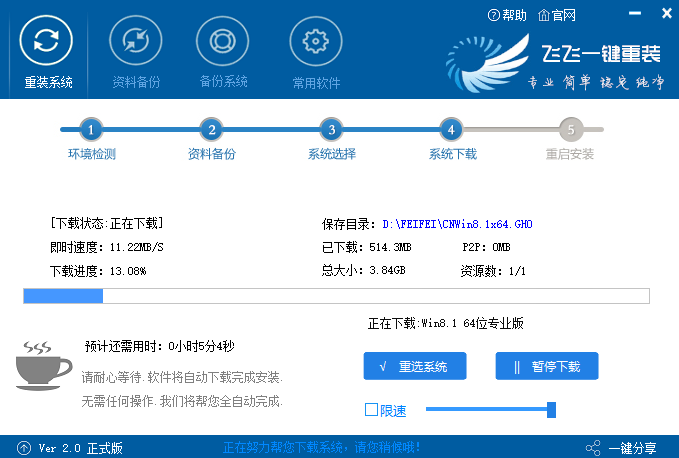
>>>windows10系統(tǒng)黑屏進不去安全模式<<<
>>>windows10系統(tǒng)電腦兩邊黑屏怎么辦<<<
>>>惠普win10黑屏但顯示光標怎么辦<<<
以上就是好吧啦網(wǎng)為廣大用戶們提供的win10開機黑屏時間長的詳細解決教程方法了,希望能夠幫助到廣大的用戶們,謝謝閱讀~
以上就是win10開機黑屏時間長的全部內(nèi)容,望能這篇win10開機黑屏時間長可以幫助您解決問題,能夠解決大家的實際問題是好吧啦網(wǎng)一直努力的方向和目標。
相關文章:
1. Win10系統(tǒng)temp文件夾如何刪除?2. win XP系統(tǒng)的電腦無法連接蘋果手機怎么解決3. Windows11家庭版如何安裝?Windows11家庭版最新離線安裝方法分享4. Debian11怎么添加桌面快捷圖標? Debian桌面快捷方式的添加方法5. 如何安裝win10和win11雙系統(tǒng)?win10和win11雙系統(tǒng)安裝詳細教程6. Win10專業(yè)版電腦怎么上鎖?7. 華為筆記本如何重裝系統(tǒng)win10?華為筆記本重裝Win10系統(tǒng)步驟教程8. 關于linux(ubuntu 18.04) 中idea操作數(shù)據(jù)庫失敗的問題9. deepin20時間顯示不準確怎么調(diào)整? deepin時間校正方法10. 臺式Win10藍牙開關不見了怎么辦?
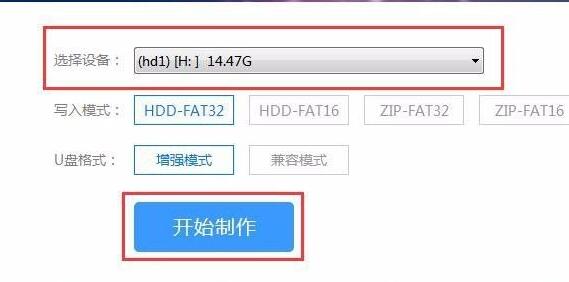
 網(wǎng)公網(wǎng)安備
網(wǎng)公網(wǎng)安備